Управление на приложенията в прозорците стартиране 8
В Windows Vista е бил полезен интерфейс за управлението на програмите в стартовата, но в Windows 7 е била премахната, оставяйки потребителите само остарели инструменти. Но в Windows 8 се появи по-съвършен инструмент, а ако са активно използване на десктоп приложение, необходимо е да се погледне назад от време на време, така че нежелани програми не се забавя, товаренето и да не губят системни ресурси.
В Windows Vista, средство за управление на програмата в стартовата е построен в защитник на Windows (Windows Defender). Тя остана там от времето, когато ползата не е собственост на Microsoft. В Windows 7 тази опция от защитник бе отстранен, защото не е пряко свързана с неговата цел - да защити операционната система от зловреден софтуер. Казаха ми, че разработчиците са дошли с нов начин на управление на програми в стартовата, но нямат време да го добавите към тази версия на операционната система. В резултат на това Windows 7 потребителите трябва да се разчита на приложения на трети страни или на стария вграден полезност тип Msconfig, «Система за конфигурация» (Системна конфигурация).
Същата новия интерфейс, който ми беше казано преди няколко години, се появи в Windows 8. А сега това не е построено върху Windows Defender, както и нова, подобрена Task Manager (Task Manager) Windows 8. то е много по-логично.
В диспечера на задачите са много полезни функции, както и способността да управляват приложения при стартиране на Windows - един от тях. Въпреки това, става дума само за настолни приложения - Мобилни приложения за Windows 8 / RT (известен като Metro-приложения), не се добавят към стартиране.
Start Task Manager са различни начини. Аз ще се изброят най-очевидните варианти.
• От лентата на задачите: кликнете с десния бутон на мишката и изберете "Task Manager" от контекстното меню.
• От новото меню за напреднали потребители: натиснете [Win] + [X] или преместите курсора в долния ляв ъгъл на екрана и щракнете с десния бутон на мишката. В менюто, което се показва, изберете диспечера на задачите.
• От началния екран: Натиснете [Win], въведете ключовата дума "задачите" (задача) и натиснете [Enter].
По подразбиране Task Manager се стартира в нов компактен режим.
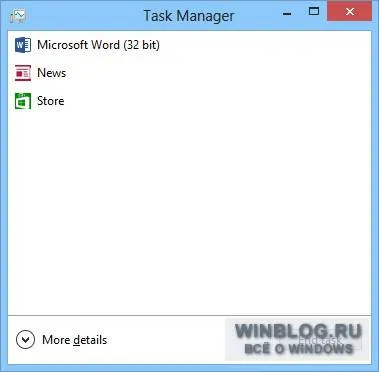
За да превключите на разширен режим, щракнете върху "Още инфо» (повече подробности).
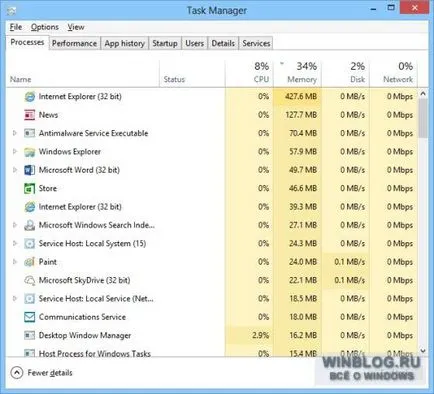
Кликнете върху раздела "Startup» (Startup). Тя показва всички приложения, които се изпълняват при стартиране.
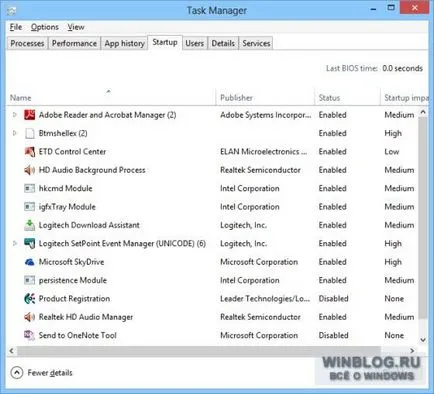
За да се предотврати програмата да се стартира автоматично при стартиране на Windows, щракнете с десния бутон на мишката и изберете "Disable" опция (Disable).
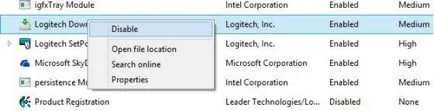
Някои приложения могат да бъдат изключени безопасно, но тук е важно да не се прекалява. Някои програми и инструменти, полезна и дори необходима. И ако не знаете на приложението, потърсете информация в интернет. Например, спрях подозрение полезност «Btmshellex», но бързо търсене в Bing показа, че той е само на общи средства за контрол Bluetooth, както и разработена от Microsoft.
Когато приключите с настройката, затворете диспечера на задачите. Промените ще влязат в сила след рестартиране.